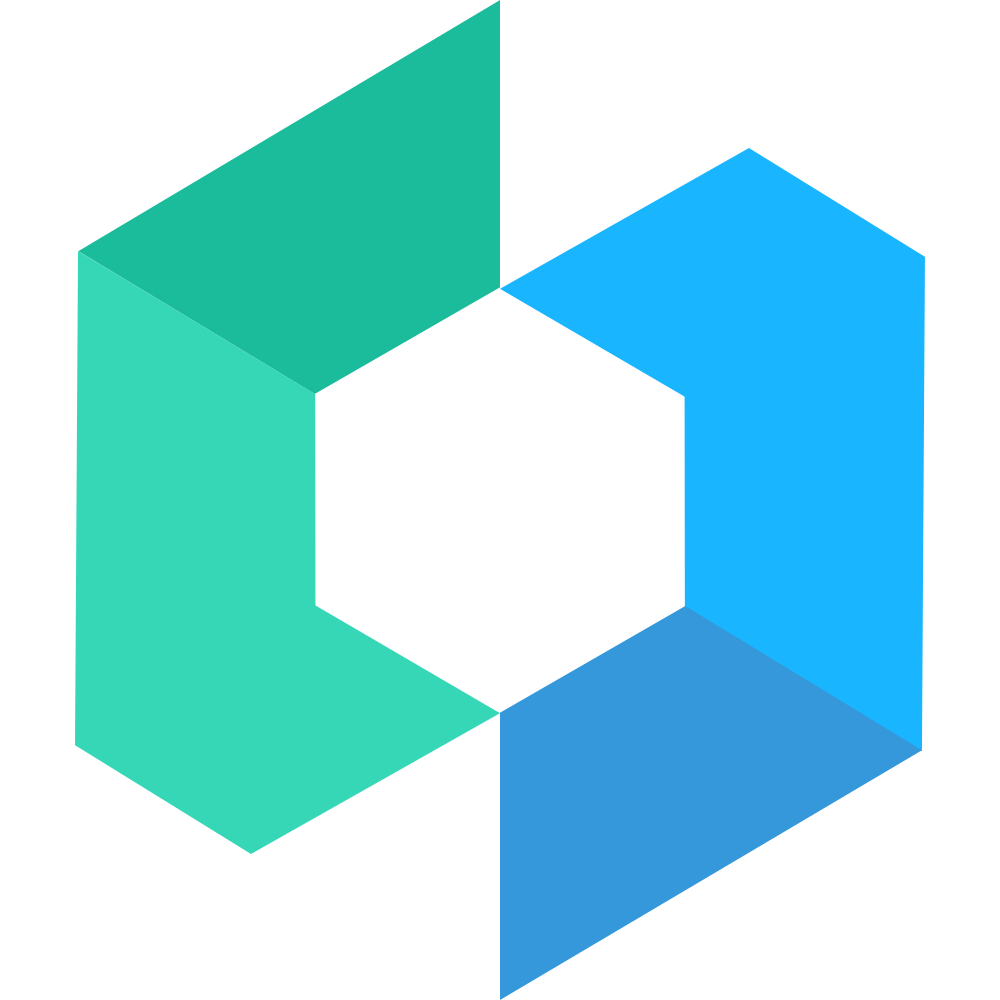Divider 分割线
代码演示
内容位置
通过 orientation 指定内容所在位置。
<Divider>
<Divider.Text orientation="left">文字</Divider.Text>
</Divider>
<Divider>
<Divider.Text orientation="right">文字</Divider.Text>
</Divider>自定义样式
可以使用 className 属性,也可以直接通过 style 属性设置分割线的样式。
<Divider style={{ color: "#1989fa", borderColor: "#1989fa", padding: "0 16px" }}>
文本
</Divider>垂直
添加 type 属性使分割线垂直展示。
<Divider type='vertical'>文本</Divider>
<Divider type='vertical' dashed>文本</Divider>
<Divider type='vertical' dashed hairline>文本</Divider>
<Divider type="vertical" style={{ color: "#1989fa", borderColor: "#1989fa" }}>
文本
</Divider>API
Divider Props
| 参数 | 说明 | 类型 | 默认值 |
|---|---|---|---|
| dashed | 是否使用虚线 | boolean | false |
| hairline | 是否使用 0.5px 线 | boolean | true |
type v0.7.0 | 水平还是垂直类型 | horizontal | vertical | horizontal |
主题定制
样式变量
组件提供了下列 CSS 变量,可用于自定义样式,使用方法请参考 ConfigProvider 组件。
| 名称 | 默认值 | 描述 |
|---|---|---|
| —divider-margin | var(—padding-md) 0 | - |
| —divider-vertical-padding | 0 var(—padding-xs) | - |
| —divider-color | var(—gray-6) | - |
| —divider-font-size | var(—font-size-md) | - |
| —divider-line-height | 24px * $hd | - |
| —divider-border-color | var(—border-color) | - |
| —divider-border-width | var(—border-width-base) 0 0 | - |
| —divider-content-padding | var(—padding-md) | - |
| —divider-content-left-width | 10% | - |
| —divider-content-right-width | 10% | - |